Δεν είναι εκνευριστικό το γεγονός ότι η τέλεια εικόνα που τραβάτε έχει γεμίσει με κόσμο; Ακόμη και όσο απογοητευτικό κι αν είστε, η επίλυση αυτού του προβλήματος απαιτεί μια επαγγελματική επαφή. Τότε, τι θα λέγατε για τους ανθρώπους που δεν ξέρουν πώς να αφαιρέσετε άτομα από τις φωτογραφίες?
Εάν είστε μέρος αυτών, καλύτερα να διαβάσετε αυτό το άρθρο καθώς συγκεντρώνουμε τις τέσσερις καλύτερες εφαρμογές για να αφαιρέσετε εύκολα άτομα στο παρασκήνιο. Επίσης, προσθέσαμε μια εφαρμογή που θα μπορούσε να σας βοηθήσει να αφαιρέσετε εύκολα το υπόβαθρο των υπερπληθυσμένων ατόμων.
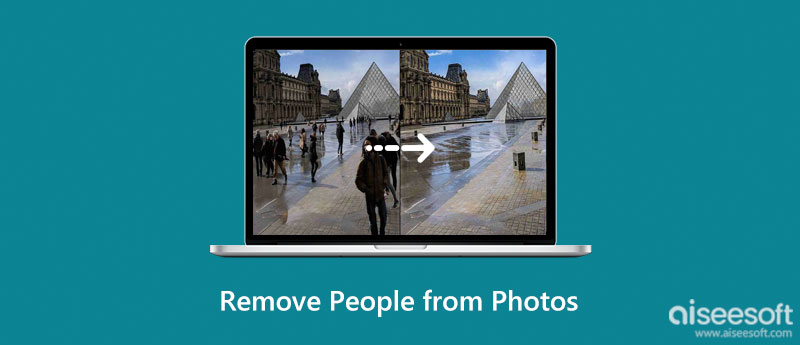
Διαλέγοντας το Aiseesoft Δωρεάν Υδατογράφημα Remover Online να αφαιρέσετε άτομα από την εφαρμογή φωτογραφιών στο διαδίκτυο είναι η καλύτερη επιλογή. Γιατί; Επειδή η εφαρμογή λειτουργεί με τεχνητή τεχνολογία που ανιχνεύει αντικείμενα που πρέπει να αφαιρεθούν και αναδημιουργεί μια παρόμοια έξοδο με το ίδιο φόντο χωρίς να αφήνει ίχνη αναγκαστικής αφαίρεσης από αυτήν. Αφού η εφαρμογή αφαιρέσει ό,τι έχετε εντοπίσει, δεν θα μείνει κανένα σημάδι ή βαθούλωμα στην τελική έξοδο που είναι εκπληκτικό.
Ακόμα κι αν δεν είστε επαγγελματίας, μπορείτε να αφαιρέσετε τα άτομα στις φωτογραφίες σας. Ακολουθούν τα βήματα για να αφαιρέσετε τα άτομα με τη βοήθεια αυτής της εφαρμογής.
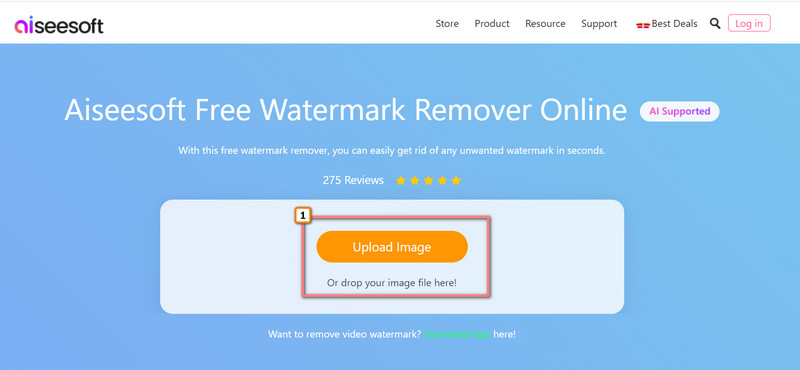
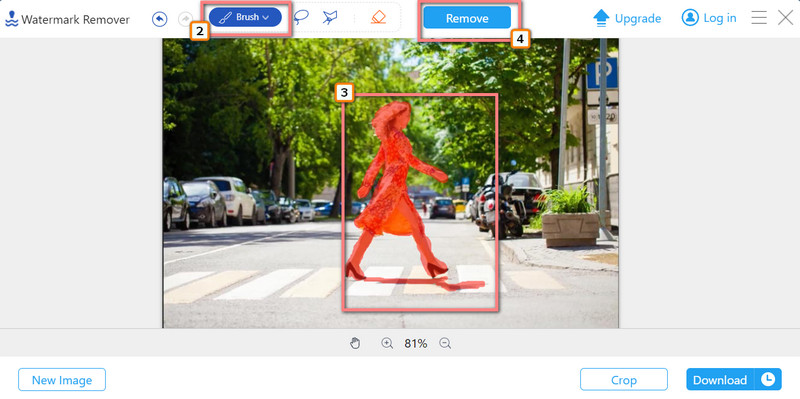
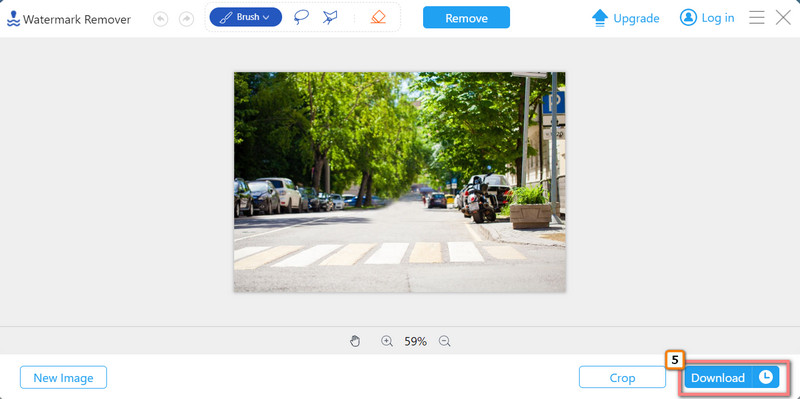
Πλεονέκτημα της χρήσης του δωρεάν εργαλείου αφαίρεσης υδατογραφημάτων Aiseesoft στο Διαδίκτυο:
Το διαδικτυακό εργαλείο αφαίρεσης υδατογραφήματος απαιτεί να έχετε σταθερή σύνδεση στο Διαδίκτυο για να αφαιρείτε άτομα από τις φωτογραφίες. Εάν προτιμάτε μια διαδικασία εκτός σύνδεσης, AI Photo Editor είναι εδώ για να βοηθήσει. Αυτό το εργαλείο αφαίρεσης υδατογραφήματος επιφάνειας εργασίας υποστηρίζει JPGE, PNG, WEBP, BMP, GIF και πολλές άλλες μορφές, επιτρέποντάς σας να αφαιρείτε αποτελεσματικά άτομα από κάθε είδους φωτογραφίες.
100% ασφαλής. Χωρίς διαφημίσεις.
100% ασφαλής. Χωρίς διαφημίσεις.
Photoshop είναι ένας επαγγελματίας συντάκτης που μπορεί αφαιρέστε το υδατογράφημα και αφαιρέστε άτομα από φωτογραφίες στο Photoshop. Παρόλο που όλοι θέλουν να χρησιμοποιήσουν την εφαρμογή, υπάρχουν μόνο λίγα άτομα που απομνημονεύουν την εφαρμογή εξ ολοκλήρου και αν είστε νέος στην εφαρμογή, καλύτερα να διαβάσετε τα βήματα που συμπεριλάβαμε παρακάτω. Θα σας δείξουμε πώς να το κάνετε αποτελεσματικά, ακόμα κι αν αυτή είναι η πρώτη σας χρήση.
Πλεονεκτήματα της χρήσης του Photoshop:
Το YouCam Perfect είναι η τέλεια εφαρμογή για να αφαιρέσετε άτομα από φωτογραφίες δωρεάν. Αυτή η εφαρμογή είναι διαθέσιμη για λήψη σε Android και iOS. Παρόλο που υποστηρίζει και τα δύο λειτουργικά συστήματα, ο σκοπός της εφαρμογής για επεξεργασία λειτουργεί στο ίδιο επίπεδο με τον επαγγελματία επεξεργαστή σε Android και iOS. Ας ρίξουμε μια γρήγορη ματιά στο πώς λειτουργεί αυτή η εφαρμογή ως πρόγραμμα επεξεργασίας.
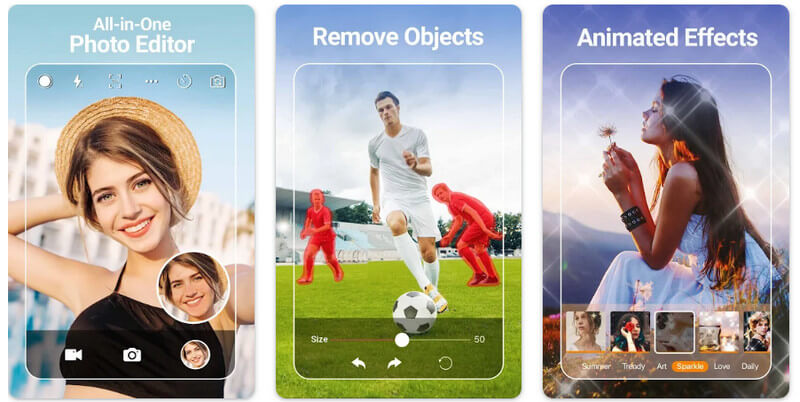
Πλεονέκτημα του YouCam Perfect:
Τέλος, ένα από τα καλύτερα εκδότες φωτογραφιών μπορείτε να αποκτήσετε πρόσβαση μέσω ενός προγράμματος περιήγησης ιστού και να αρχίσετε να αφαιρείτε άτομα από τις φωτογραφίες στο διαδίκτυο photoroom. Η εφαρμογή είναι ένα πλήρως λειτουργικό εργαλείο αφαίρεσης ανεπιθύμητων αντικειμένων και μπορεί να το κάνει μαγικά μόλις τη χρησιμοποιήσετε. Ωστόσο, υπάρχουν φορές που η εφαρμογή γίνεται λιγότερο αποτελεσματική στην αφαίρεση αντικειμένων ή προσώπων στο παρασκήνιο επειδή δεν χρησιμοποιεί το ίδιο μήκος με το Photoshop. Ωστόσο, εδώ είναι τα βήματα για το πώς να το χρησιμοποιήσετε.
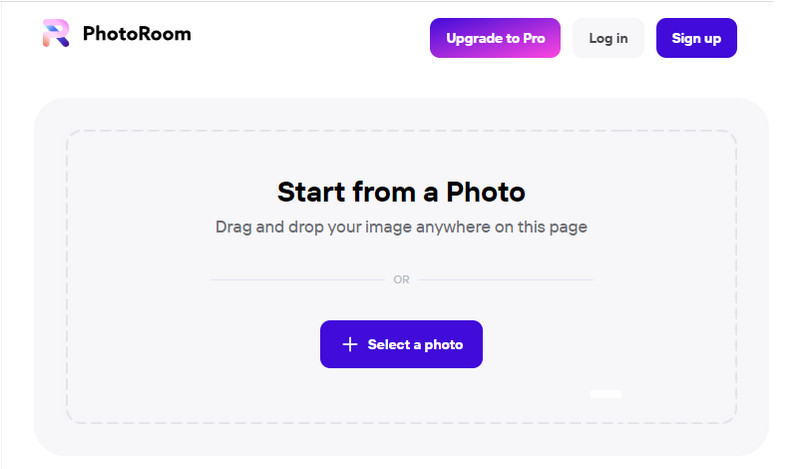
Πλεονέκτημα της χρήσης Photoroom:
Τώρα που ξέρετε ποιες εφαρμογές μπορείτε να χρησιμοποιήσετε για να επεξεργαστείτε το άτομο στις φωτογραφίες. Για πρόσθετες πληροφορίες σχετικά με το πρόγραμμα επεξεργασίας φωτογραφιών που θέλετε να χρησιμοποιήσετε, διαβάστε αυτό το γράφημα σύγκρισης καθώς παραθέτουμε τα δυνατά και τα αδύνατα σημεία τους ως εφαρμογές.
| Χαρακτηριστικά | Aiseesoft Δωρεάν Υδατογράφημα Remover Online | Adobe Photoshop | Ήρθες Τέλειος | photoroom |
| Δωρεάν για χρήση | ΝΑΙ | ΟΧΙ | ΝΑΙ | ΝΑΙ |
| Υποστήριξη Εύρος μορφών | ΝΑΙ | ΝΑΙ | ΟΧΙ | ΟΧΙ |
| Δεν υπάρχουν αγγελίες | ΝΑΙ | ΝΑΙ | ΟΧΙ | ΝΑΙ |
| In-App Αγορά | ΟΧΙ | ΟΧΙ | ΝΑΙ | ΟΧΙ |
| Υποστήριξη όλων των πλατφορμών | ΝΑΙ | ΝΑΙ | Μόνο Android και iOS | ΝΑΙ |
Πάρα πολλά για να εντοπιστούν; Στη συνέχεια χρησιμοποιήστε το Aiseesoft Δωρεάν Ιστορικό Remover Online επειδή είναι το πιο αποτελεσματικό εργαλείο ιστού στο οποίο μπορείτε να έχετε πρόσβαση στο διαδίκτυο για να αφαιρέσετε οτιδήποτε στο παρασκήνιο σας. Σε αντίθεση με τις άλλες εφαρμογές που αναφέρονται εδώ, το AI εντοπίζει αυτόματα το φόντο που πρέπει να αφαιρεθεί και το αντικαθιστά με μια νεότερη εικόνα φόντου ή χρώμα. Ξεκινήστε να αφαιρείτε το φόντο της εικόνας σας με τη βοήθεια αυτής της εφαρμογής και δεν χρειάζεται να συνδεθείτε ή να το κατεβάσετε για να μπορέσετε να το χρησιμοποιήσετε.
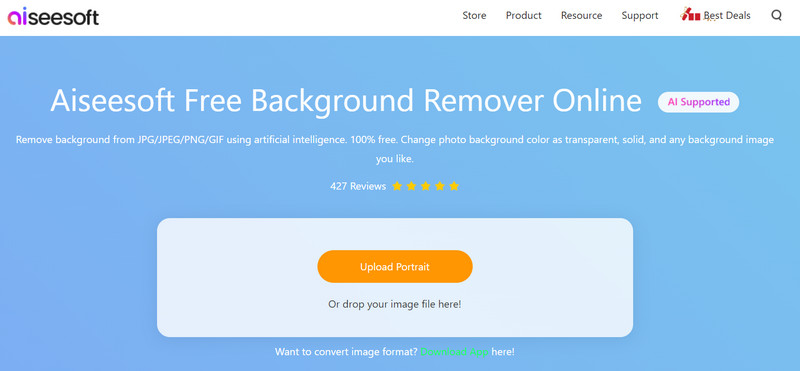
PROS
CONS
Η αφαίρεση ατόμων από τις φωτογραφίες επηρεάζει την ποιότητα;
Ορισμένες εφαρμογές αφαιρούν άτομα από φωτογραφίες που δεν εξάγουν την ίδια ποιότητα με αυτές που έχετε εξαγάγει και πρέπει να τις αγοράσετε για να μπορέσετε να τις εξαγάγετε με υψηλότερη ποιότητα.
Προστίθεται το υδατογράφημα μετά την αφαίρεση ατόμων;
Υπάρχουν εφαρμογές που αφήνουν υδατογράφημα στην εξαγόμενη εικόνα, ειδικά όταν πληρώνονται. Αλλά εάν χρησιμοποιείτε το Photoshop για να αφαιρέσετε τα άτομα στο παρασκήνιο, περιμένετε να μην προστεθεί υδατογράφημα στην εικόνα, επειδή η εφαρμογή δεν αφήνει υδατογράφημα στην εικόνα που εξάγεται.
Γιατί υπάρχουν θολές περιοχές στην εικόνα μετά την αφαίρεση ατόμων;
Επειδή η εφαρμογή που χρησιμοποιήσατε χρησιμοποιεί ένα υλικό πλήρωσης που σβήνει την περιοχή αντί να την αφαιρέσει. Επομένως, εάν θέλετε να αφαιρέσετε αποτελεσματικά το άτομο από την εικόνα, επιλέξτε το σωστό εργαλείο.
Συμπέρασμα
πώς να αφαιρέστε ένα άτομο από τις φωτογραφίες? Αυτό το πρόβλημα έχει ήδη λυθεί με το σεμινάριο που προσθέσαμε σε αυτό το άρθρο. Λοιπόν, ποιος πιστεύετε ότι είναι ο καλύτερος τρόπος για να το κάνετε; Μπορείτε να μοιραστείτε την τελική σας σκέψη στην παρακάτω ενότητα σχολίων.

Μεγεθύνετε και αναβαθμίστε τις εικόνες έως και 4K σε παρτίδες και αφαιρέστε γρήγορα τα υδατογραφήματα εικόνας για JPG, JPEG, BMP, PNG κ.λπ.
100% ασφαλής. Χωρίς διαφημίσεις.
100% ασφαλής. Χωρίς διαφημίσεις.